Android 10: Jak změnit název zařízení

Začněte znovu a dejte svému zařízení Android nové jméno. Ve třech jednoduchých krocích může mít vaše zařízení Android jiné jméno.
Když mikrofon vašeho zařízení Android nefunguje správně, může to způsobit nepříjemné problémy. Pokud jste například na schůzce Zoom, můžete si zvuk přizpůsobit , ale co když to nestačí? Může to být špatné připojení k internetu, ale také špatný mikrofon.
Pokud si všimnete, že váš mikrofon nezachycuje žádný zvuk, je možné, že tato konkrétní aplikace nemá oprávnění k přístupu k vašemu mikrofonu. Někdy máte prsty přes mikrofon, což je důvod, proč vás druhý volající neslyší. Nebo se může stát, že budete muset vyzkoušet nějaké tipy, aby to znovu fungovalo. Bez ohledu na zdroj problému doufejme, že pomocí následujících tipů bude mikrofon znovu fungovat.
Než se pustíte do tipů pro odstraňování problémů, jste si jisti, že aplikace, kterou používáte, má oprávnění pro přístup k mikrofonu? To může být důvod, pokud aplikaci používáte poprvé. Nebo možná aktualizace změnila některé věci, které by neměla, a musíte jí znovu udělit přístup. Chcete-li povolit mikrofon, musíte přejít do Nastavení a poté do Soukromí . Jakmile jste v Soukromí, klepněte na možnost Správce oprávnění .
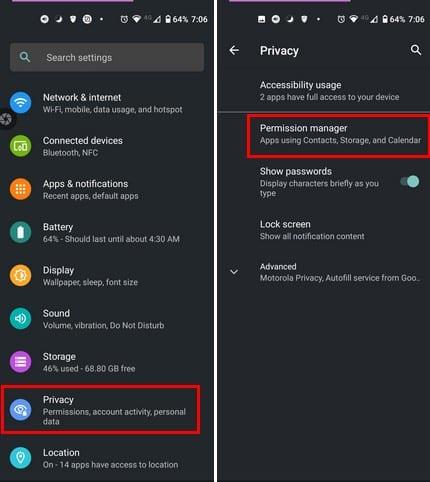
Ve Správci oprávnění uvidíte seznam všech typů oprávnění , která můžete aplikacím udělit. Klepněte na možnost Mikrofon a vyhledejte aplikaci, která vám dělá problémy. Při výběru aplikace se ujistěte, že je vybrána možnost Povolit .
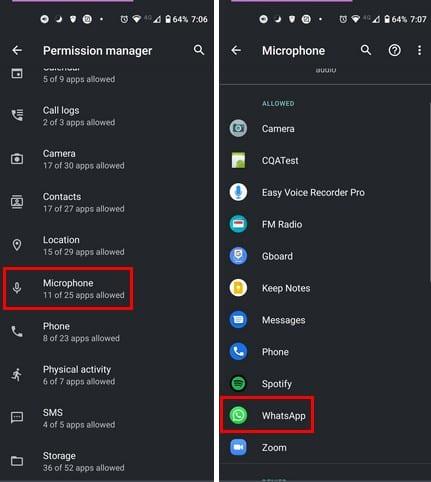
Pokud aplikace nemá oprávnění k mikrofonu, mohlo by to vysvětlit, proč vůbec nefunguje. Opakujte tyto kroky, pokud se problém týká více než jedné aplikace.
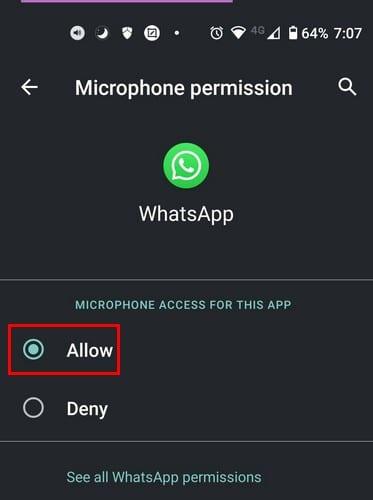
Prach je všude. Není tedy žádným šokem, že se může dostat do vašeho mikrofonu. Dobře jej vyčistěte a podívejte se, jak váš mikrofon nyní funguje. Ujistěte se, že jej vyčistíte tenkou jehlou nebo špendlíkem a vyjměte a vyčistěte pouzdro. Když už mluvíme o pouzdrech, pokud jste nedávno vyměnili pouzdro zařízení, zkontrolujte, zda není zakrytý mikrofon. Je známo, že restartování zařízení Android dokáže zázraky. Také se ujistěte, že máte silný signál, a pokud vám nedávno upadl telefon, možná budete chtít telefon odnést do servisu. Nakonec můžete zkontrolovat, zda vaše zařízení Android nemá nevyřízenou aktualizaci k vyřešení problému s mikrofonem.
Chcete-li zkontrolovat čekající aktualizaci, přejděte do Nastavení a přejeďte prstem úplně dolů na Systém. Jakmile jste v systému, klepněte na možnost Pokročilé a zobrazí se další možnosti.
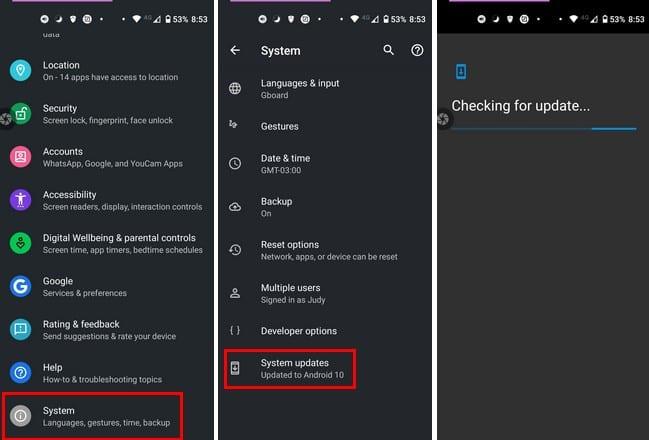
Dalším důvodem, proč mikrofon na vašem Androidu nefunguje, může být zapomenuté zařízení Bluetooth, které jste připojili. Když jej necháte připojené, toto zařízení se používá jako hlavní mikrofon a vysvětluje, proč mikrofon vašeho zařízení Android není. Chcete-li tato zařízení Bluetooth zapomenout, přejděte do Nastavení svého zařízení a poté na Připojená zařízení . Měli byste vidět seznam všech připojených zařízení. Chcete-li zařízení zapomenout, klepněte na ozubené kolečko a vyberte možnost Zapomenout .
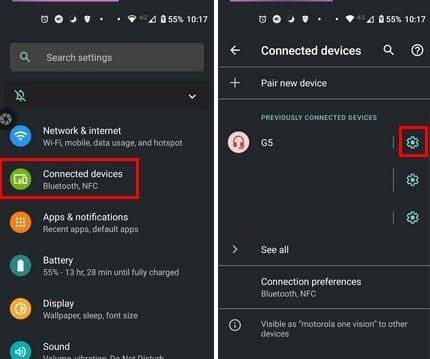
Pokud jste si všimli, že problém nastal poté, co jste nainstalovali aplikaci, která potřebuje přístup k mikrofonu vašeho zařízení, může to být příčinou problému. Odinstalování aplikací nemusí být možné, ale chcete-li zjistit, zda jsou za to zodpovědné aplikace, můžete zařízení používat v nouzovém režimu . Pokud mikrofon v nouzovém režimu funguje dobře, vypadá to, že se budete muset s aplikacemi rozloučit. Nicméně, nebojte se; pokud uvíznete v nouzovém režimu , zajistíme vám to.
Vzhledem k tomu, že různé věci mohou způsobit, že mikrofon vašeho zařízení Android nebude správně fungovat, budete muset zkoušet jednu metodu po druhé, dokud nenarazíte na ten, který funguje. Vždy je nejlepší začít se základními opravami, než se pustíte do něčeho komplikovaného. Kterou metodu si myslíte, že vyzkoušíte jako první? Dejte mi vědět v komentářích níže a nezapomeňte článek sdílet s ostatními na sociálních sítích.
Začněte znovu a dejte svému zařízení Android nové jméno. Ve třech jednoduchých krocích může mít vaše zařízení Android jiné jméno.
Zde je návod, jak můžete nabídnout sdílené nabídce Android více možností pro uspořádání aplikací zdarma.
Zhasnutí obrazovky telefonu během hovorů je zamýšlené chování, které má zabránit náhodnému stisknutí jakéhokoli tlačítka.
Změňte rychlost libovolného videa na Androidu zdarma pomocí této užitečné aplikace. Přidejte do stejného videa efekt zpomaleného i rychlého převíjení vpřed.
Dejte svému videu rychlost, kterou potřebuje, pomocí těchto bezplatných aplikací pro Android. Vyberte si z pěti aplikací pro úpravu videa.
Posledních pár let nebylo k Motorole příliš laskavé. Nejen, že byly neutralizovány ve vyšší části spektra, ale také čelí tvrdé konkurenci ve středním pásmu…
Co uděláte, když Android nepřijme váš PIN nebo gesto, ačkoli víte, že používáte správný kód? Použijte tuto příručku.
Použijte možnost spořiče obrazovky Motorolas a vyhněte se nutnosti instalovat další aplikaci do zařízení Android.
Dejte svému obrázku pozadí, které si zaslouží, změnou pozadí pomocí jedné z těchto bezplatných aplikací pro Android.
Podívejte se, jak můžete změnit svůj výchozí prohlížeč na různých zařízeních Android pomocí tohoto kurzu.
Podívejte se, jak můžete novým a již nainstalovaným aplikacím udělit dočasné oprávnění pro vaše zařízení Android.
Vyhněte se automatické opravě a automatické změně slov přidáním slov do slovníku. Zde jsou kroky, které je třeba dodržet.
Je váš Android pomalý? Zde je návod, jak zjistit, co zabírá tolik místa a jak se toho zbavit.
Používejte nejlepší možný prohlížeč souborů Android zdarma. Zde jsou některé, které by se vám mohly líbit.
Bavte se se svými obrázky a proměňte je v zábavné karikatury pomocí těchto bezplatných aplikací pro Android.
Náhodné smazání fotografií z telefonu může být nepříjemné. Nejen, že to znamená, že byste mohli přijít o cennou vzpomínku (nebo oblíbené selfie v koupelně
Zjistěte, co je režim Letadlo a jak jej zapnout pro Windows, Android a iPadOS.
Zjistěte, jak snadné je odstranit síť WiFi ze zařízení Android.
Čtete rádi v noci? Vyzkoušejte jeden z těchto filtrů modrého světla, které vám pomohou chránit váš zrak.
Vyzkoušejte tyto užitečné tipy, když mikrofon na vašem zařízení Android nefunguje. Jednoduché a snadno sledovatelné tipy.
Po rootnutí telefonu s Androidem máte plný přístup k systému a můžete spouštět mnoho typů aplikací, které vyžadují root přístup.
Tlačítka na vašem telefonu s Androidem neslouží jen k nastavení hlasitosti nebo probuzení obrazovky. S několika jednoduchými úpravami se z nich mohou stát zkratky pro rychlé pořízení fotografie, přeskakování skladeb, spouštění aplikací nebo dokonce aktivaci nouzových funkcí.
Pokud jste si v práci nechali notebook a musíte poslat šéfovi naléhavou zprávu, co byste měli dělat? Použijte svůj chytrý telefon. Ještě sofistikovanější je proměnit telefon v počítač pro snazší multitasking.
Android 16 má widgety pro zamykací obrazovku, které vám umožňují měnit zamykací obrazovku dle libosti, díky čemuž je zamykací obrazovka mnohem užitečnější.
Režim Obraz v obraze v systému Android vám pomůže zmenšit video a sledovat ho v režimu obraz v obraze, takže video budete moci sledovat v jiném rozhraní, abyste mohli dělat i jiné věci.
Úprava videí na Androidu bude snadná díky nejlepším aplikacím a softwaru pro úpravu videa, které uvádíme v tomto článku. Ujistěte se, že budete mít krásné, kouzelné a elegantní fotografie, které můžete sdílet s přáteli na Facebooku nebo Instagramu.
Android Debug Bridge (ADB) je výkonný a všestranný nástroj, který vám umožňuje dělat mnoho věcí, jako je vyhledávání protokolů, instalace a odinstalace aplikací, přenos souborů, rootování a flashování vlastních ROM, vytváření záloh zařízení.
S aplikacemi s automatickým klikáním. Při hraní her, používání aplikací nebo úkolů dostupných na zařízení nebudete muset dělat mnoho.
I když neexistuje žádné magické řešení, malé změny ve způsobu nabíjení, používání a skladování zařízení mohou výrazně zpomalit opotřebení baterie.
Telefon, který si mnoho lidí v současnosti oblíbilo, je OnePlus 13, protože kromě špičkového hardwaru disponuje také funkcí, která existuje již desítky let: infračerveným senzorem (IR Blaster).



























